Windows 11 vs. MacOS – Cinco Principais Diferenças

Windows 11 vs. MacOS – Descubra algumas das principais diferenças entre esses sistemas operacionais para ajudá-lo a escolher seu dispositivo.

Você viu o erro de referência circular em uma planilha do Excel e se perguntou se a planilha está quebrada? Confie em mim! Você não é o primeiro a enfrentar esse erro do Excel. Centenas e milhares de usuários do Excel experimentam erros de referência circular todos os dias. Não se preocupe! Veja como encontrar referências circulares no Excel e resolvê-las.
Sendo um ávido usuário do Excel, você raramente digita os mesmos dados em muitas células. Em vez disso, você importa um conjunto de dados da origem e usa a referência de célula para criar fórmulas. Assim, você cria uma planilha dinâmica.
Quando alguém altera os valores das células das referências de célula, a planilha é atualizada automaticamente. Isso é chamado de automação de análise de dados e os analistas de dados adoram brincar com referências de células.
No entanto, o problema surge quando você digita intencionalmente ou acidentalmente o endereço da célula onde está realizando um cálculo. Ou, quando você está criando muitas fórmulas em toda a planilha, uma célula contendo uma fórmula aparece em outra fórmula indiretamente.
Em tais e em muitas outras situações semelhantes, você obtém o erro de referência circular no Excel. Continue lendo para saber o que é referência circular, seus motivos, por que evitá-la e, o mais importante, como encontrar referências circulares no Excel para se livrar dessas anomalias para sempre.
O que é uma referência circular no Excel?
O Excel encontra um erro de referência circular quando vê que uma ou mais funções da planilha fazem referência ao endereço da célula onde suas funções foram criadas.
Pode parecer confuso para você, então pense em como isso pode ser grave para o aplicativo Excel. Resumindo, você nunca deseja colocar o endereço da célula em uma fórmula onde a está criando. Veja o exemplo a seguir para um esclarecimento visual:
Você está tentando multiplicar 10 da célula B1 e colocar o resultado na própria célula B1 .
Agora, no cenário acima, se você apenas pressionar OK , o Excel fechará o erro e mostrará zero como resultado calculado. Este é apenas um exemplo direto.
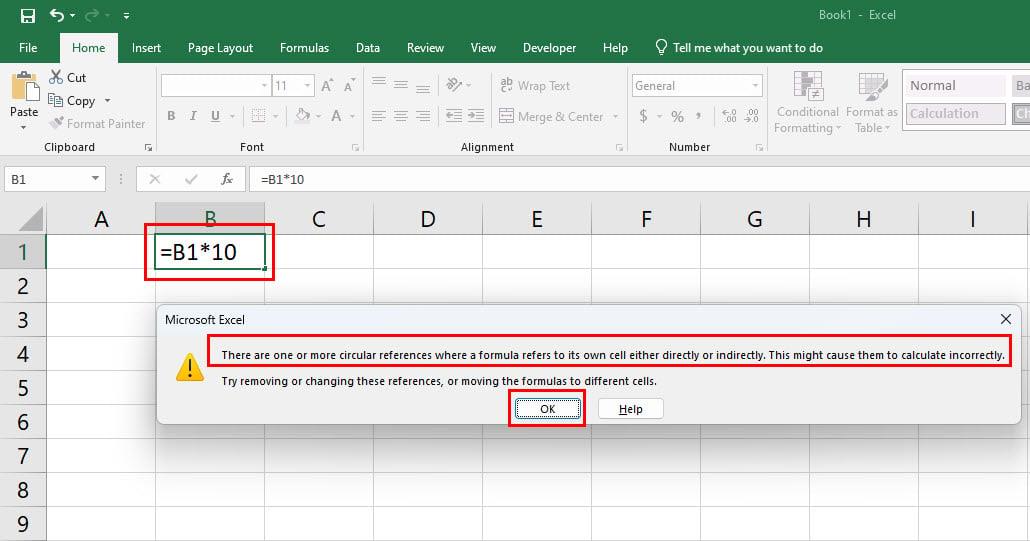
O que é referência circular no Excel
Agora, imagine que existem centenas de fórmulas em uma planilha de contabilidade, planilha de planejamento financeiro, folha de pagamento de funcionários, planilha de pagamento de fornecedores e assim por diante.
Você confiará nos dados incorretos calculados pelo Excel devido ao erro de referência circular e isso, por sua vez, afetará sua empresa ou tomada de decisão profissional.
Além disso, a referência circular pode reduzir drasticamente a velocidade dos cálculos no aplicativo Excel. Em casos graves, o próprio erro pode causar desempenho extremamente lento no PC também se não for tratado imediatamente.
No entanto, se você estiver trabalhando em fórmulas avançadas do Excel em que seu modelo de dados exige entradas intermediárias da referência circular para continuar com uma função longa, talvez seja necessário usá-la. Na verdade, o Excel permite que você use esse método de cálculo quando necessário.
Por exemplo, em unidades de produção de energia, como moinhos de vento, você precisa calcular a energia de saída reciclada a partir de uma fração da energia de entrada. Alternativamente, em uma planta química, os engenheiros usam a haste de saída como entrada para a mesma ou outra caldeira ou vaso de processo. Esses cálculos de engenharia de alto nível realmente requerem referências circulares para cálculos iterativos.
Quando você vê o erro de referência circular no Excel?
Claramente falando, o pop-up de referência circular não é uma mensagem de erro. É uma forma do Excel informar que encontrou uma referência circular em uma ou várias fórmulas e que pode influenciar seu algoritmo de cálculo e desempenho.
Para evitar danos causados por referências circulares em fórmulas do Excel, você deve saber quando elas aparecem e quando não aparecem. Encontre abaixo as instâncias:
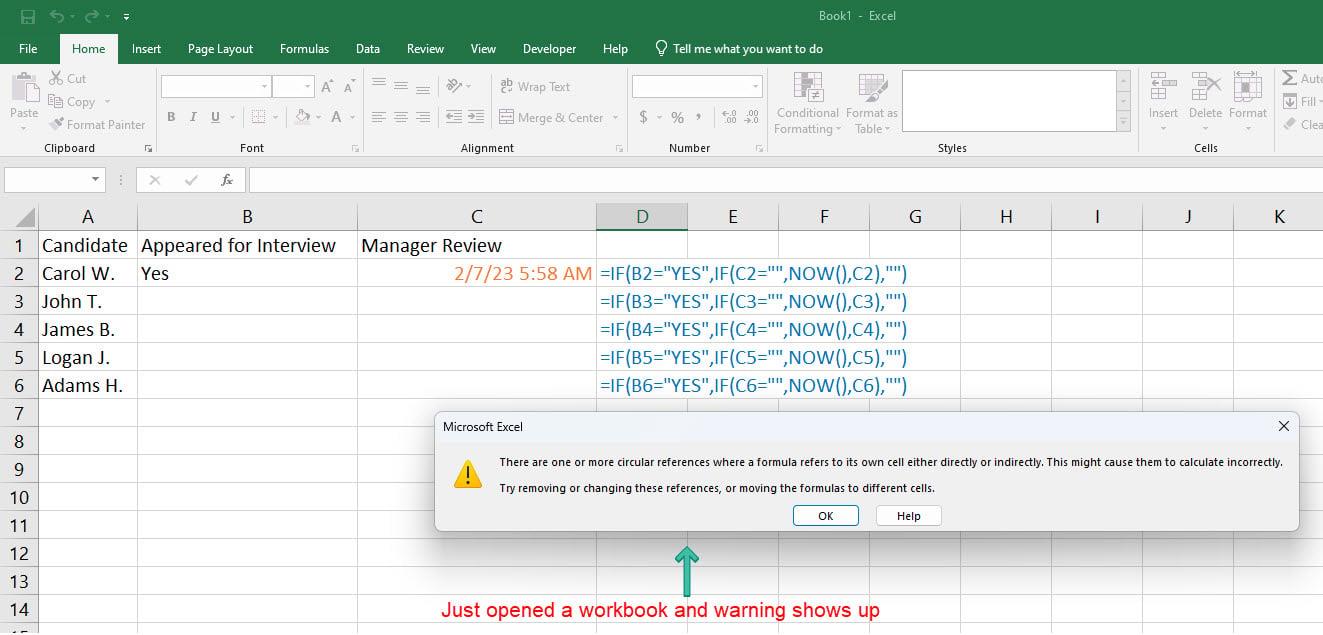
Quando você vê o erro de referência circular no Excel
Portanto, você deve procurar cuidadosamente pelas instâncias acima para detectar avisos de referência circular e resolvê-los se não estiver procurando por cálculos iterativos.
Tipos de referências circulares no Excel
Se você quer aprender a encontrar referências circulares no Excel, você deve entender seus tipos. Porque localizar e eliminar referências circulares no Excel não é uma tarefa automatizada. Encontre abaixo os tipos comuns deste erro:
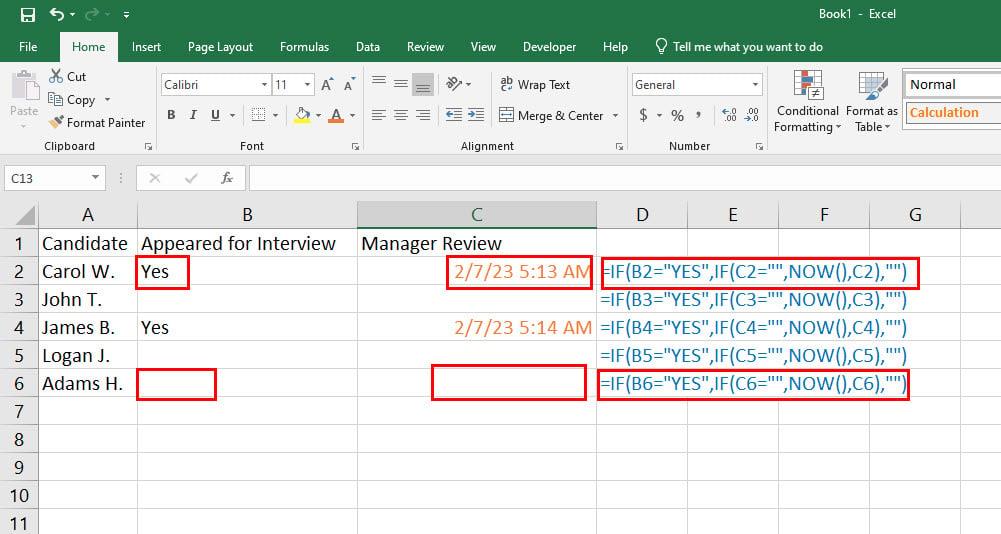
Um exemplo de uso de referência circular

Referência circular não intencional no Excel
=SOMA(A2:A10)
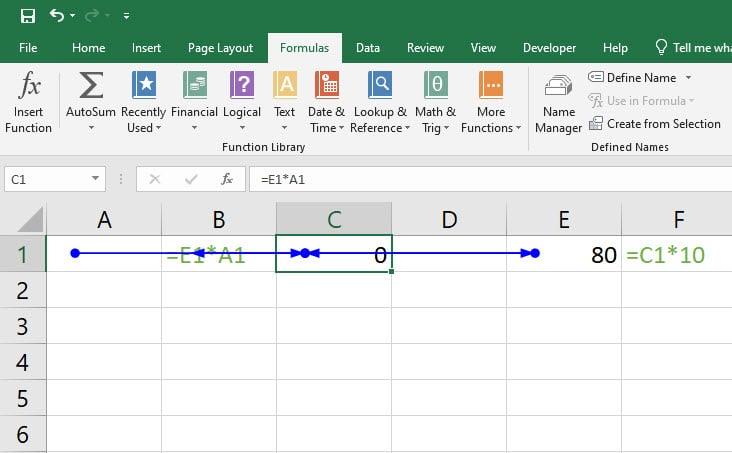
Um exemplo de uma referência circular indireta
Agora que você entendeu o básico sobre referências circulares no Excel, vamos descobrir como encontrar referências circulares no Excel abaixo:
Como encontrar referências circulares no Excel: na barra de status
Desde que o recurso de cálculo iterativo esteja desativado, você pode ver as seguintes notificações sobre referências circulares na barra de status do Excel:
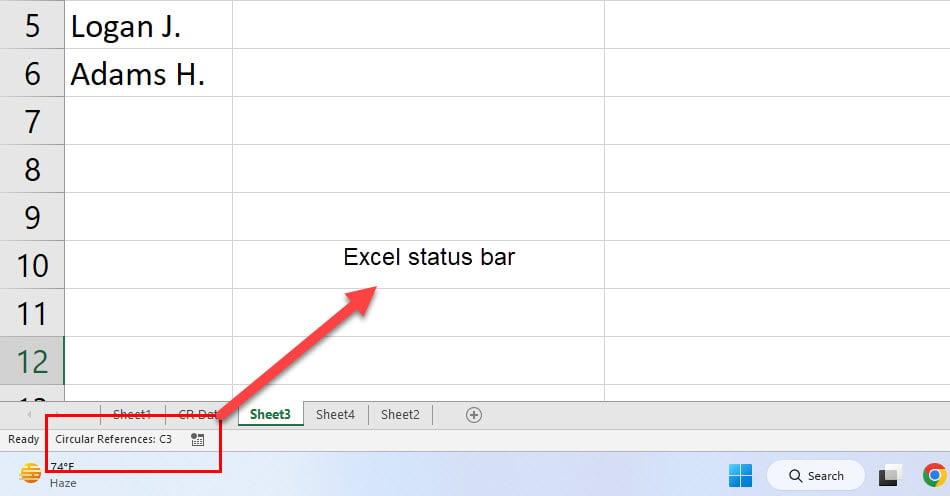
Mostrando referências circulares na barra de status do Excel
Como encontrar referências circulares no Excel: usando a verificação de erros
É a melhor maneira de verificar referências circulares em uma pasta de trabalho ou planilha. Aqui estão os passos que você deve saber:
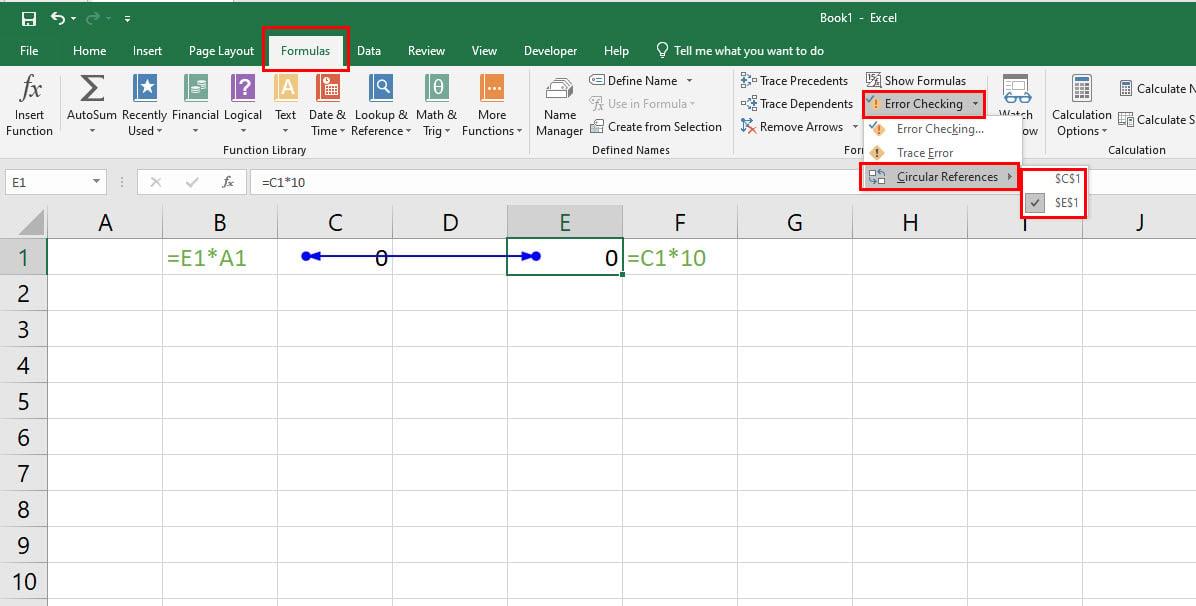
Use a verificação de erros para Como encontrar referências circulares no Excel
Como encontrar referências circulares no Excel: do rastreamento de fórmula
Se você não achar o método de verificação de erros eficiente o suficiente para detectar um grande número de fórmulas com referências circulares, tente estas etapas para usar o método de rastreamento de fórmula:
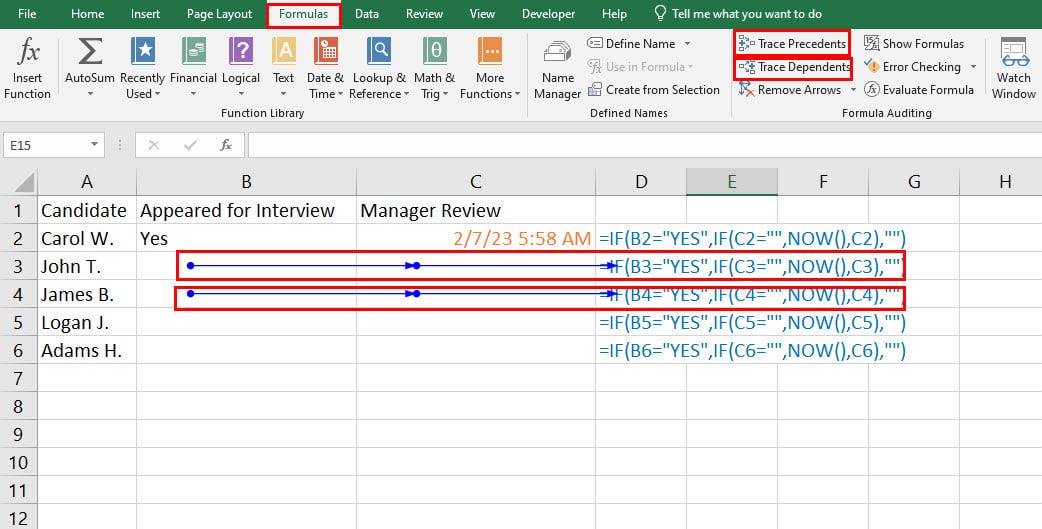
Use o rastreamento de fórmula para Como localizar referências circulares no Excel
Esse método é particularmente importante quando os recursos de cálculo iterativo estão ativos na planilha do Excel.
Como encontrar referências circulares no Excel: usando as opções do Excel
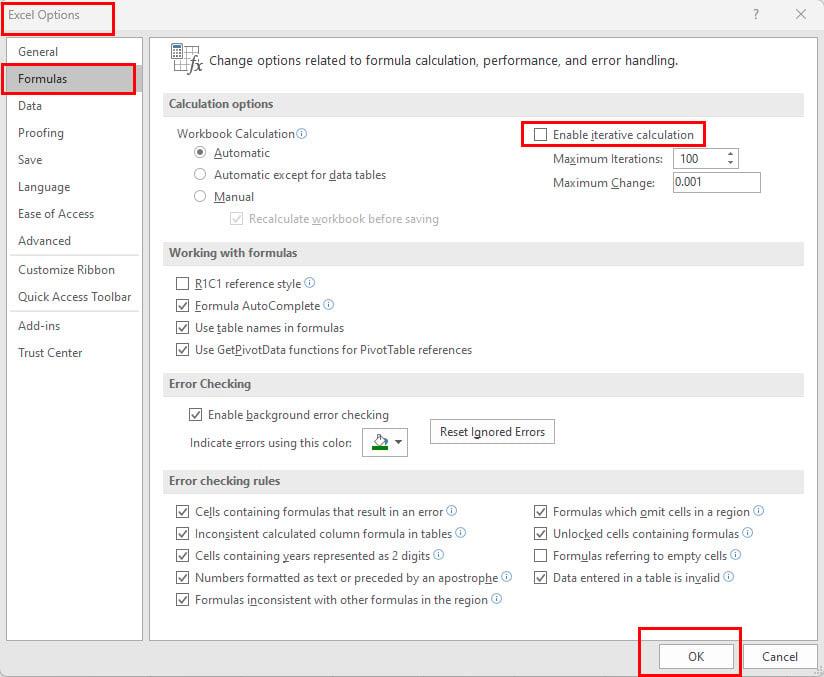
Como desativar o cálculo iterativo no Excel
Como resolver referências circulares no Excel
A maneira certa de corrigir um ou muitos erros de referência circular no Excel é editando manualmente cada fórmula que o contém. Dessa forma, você pode resolver referências circulares acidentais e indiretas no Excel.
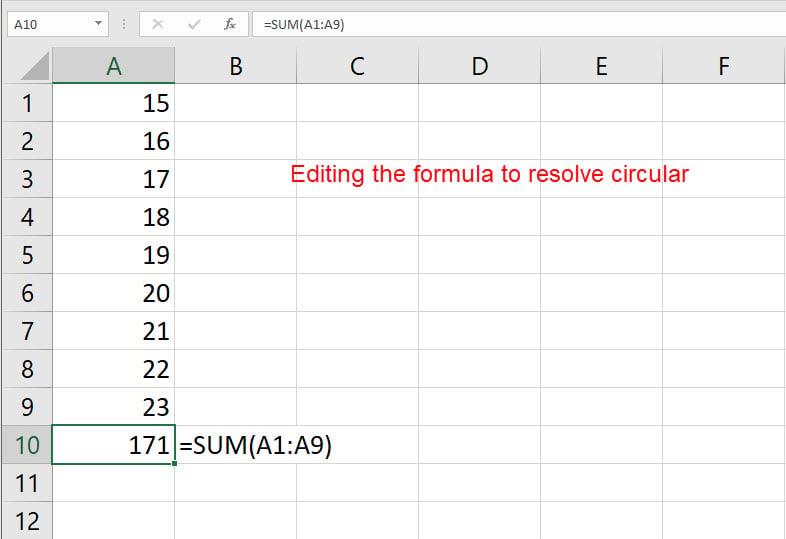
Como resolver referências circulares no Excel
Outra maneira fácil é remover a fórmula da célula atual e colocá-la em outro lugar dentro da mesma planilha.
Como encontrar referências circulares no Planilhas Google (método de bônus)
Como o Excel, o Planilhas Google não permite referências circulares em uma ou mais fórmulas se você não tiver ativado o recurso de cálculo iterativo. Portanto, o Planilhas Google mostrará imediatamente o #REF! erro na célula que contém uma fórmula circular.
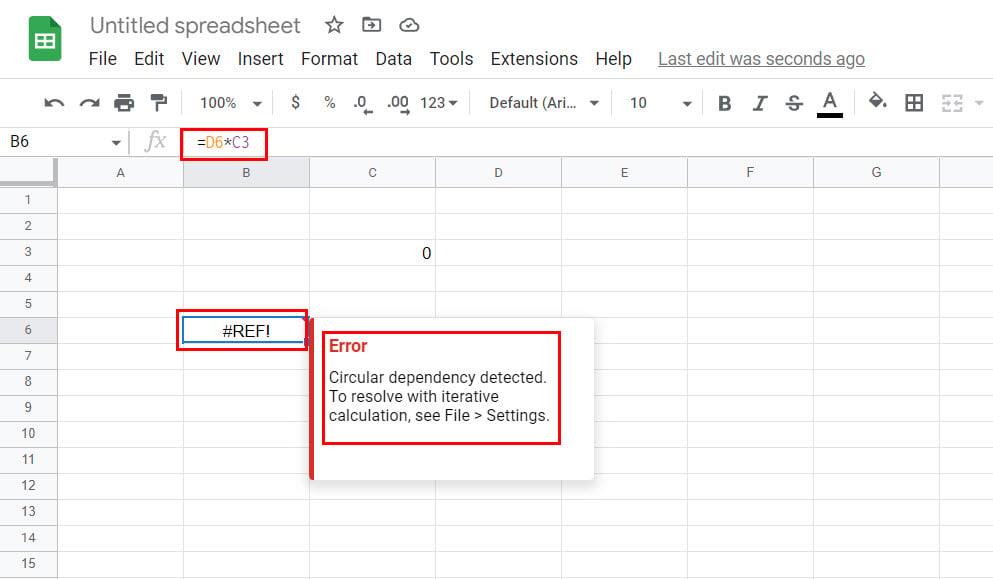
Planilhas Google Como encontrar referências circulares
Portanto, você pode simplesmente selecionar todas as células que contêm o #REF! aviso para localizar e resolver referências circulares no Planilhas Google.
Referências Circulares do Excel: Palavras Finais
Então, agora você conhece todos os segredos de como encontrar referências circulares no Excel. Use o método que você gosta e abandone todas as referências circulares para garantir que você não fique confuso com dados não confiáveis de um relatório do Excel ou painel matemático.
A seguir, os melhores modelos de calendário do Excel para qualquer ano e os melhores modelos de orçamento do Excel .
Windows 11 vs. MacOS – Descubra algumas das principais diferenças entre esses sistemas operacionais para ajudá-lo a escolher seu dispositivo.
Aprenda aqui como visualizar o código-fonte de uma página da web no Apple Safari usando a ferramenta Safari Web Inspector.
Quer saber como excluir cookies, histórico ou dados de senha do navegador Apple Safari? Leia este guia e aprenda agora!
O erro de desenvolvedor não identificado no macOS pode ser um grande incômodo. Leia este artigo agora para encontrar métodos comprovados que resolverão o problema instantaneamente!
Caso você planeje atualizar para o macOS Sonoma, veja como ele é diferente do macOS Ventura em termos de recursos.
No Mac, as variáveis ambientais armazenam informações, como quem é o usuário atual, caminhos padrão para comandos e o nome do computador host. Se você
Se o botão Home estiver faltando no Outlook, desative e ative o Home Mail na faixa de opções. Essa solução rápida ajudou muitos usuários.
Quer enviar um e-mail para muitos destinatários? Não sabe como criar uma lista de distribuição no Outlook? Aqui está como fazer isso sem esforço!
Se você deseja tornar as tarefas de entrada de dados perfeitas e rápidas, precisa aprender a fazer uma lista suspensa no Excel.
Deseja abrir o Outlook no modo de segurança, mas não consegue? Descubra como corrigir o problema “O Outlook não abre no modo de segurança”.








